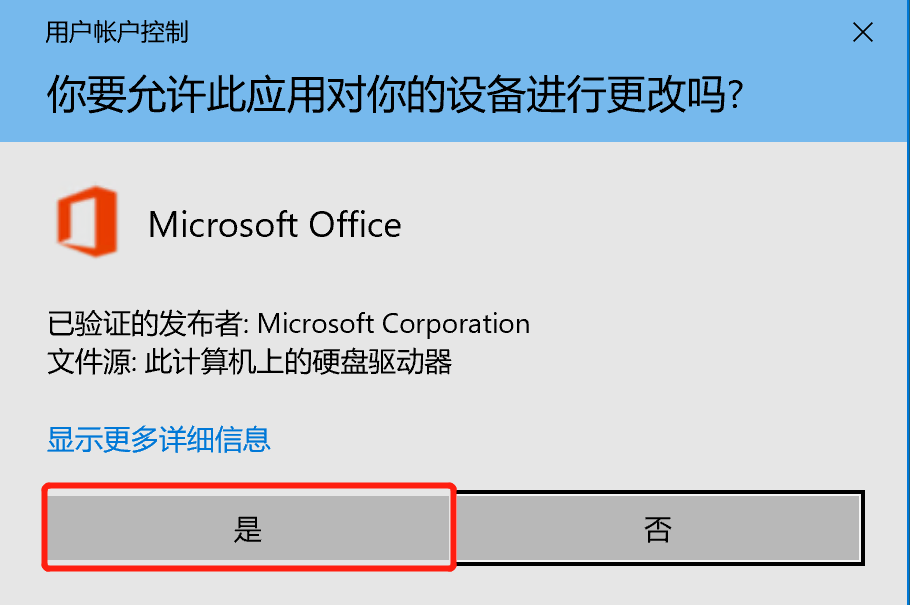一、微软Office 2019正版软件下载
登录信息化办公室网站https://www.sppc.edu.cn/xxb/,下载Office 2019 64位中文版安装镜像
或直接通过百度网盘下载
链接:https://pan.baidu.com/s/1MC_eKqWl45MXtKx2oGVPJA
提取码:h8e1
镜像文件名称:SW_DVD9_Office_Professional_Plus_2019_64Bit_ChnSimp.ISO
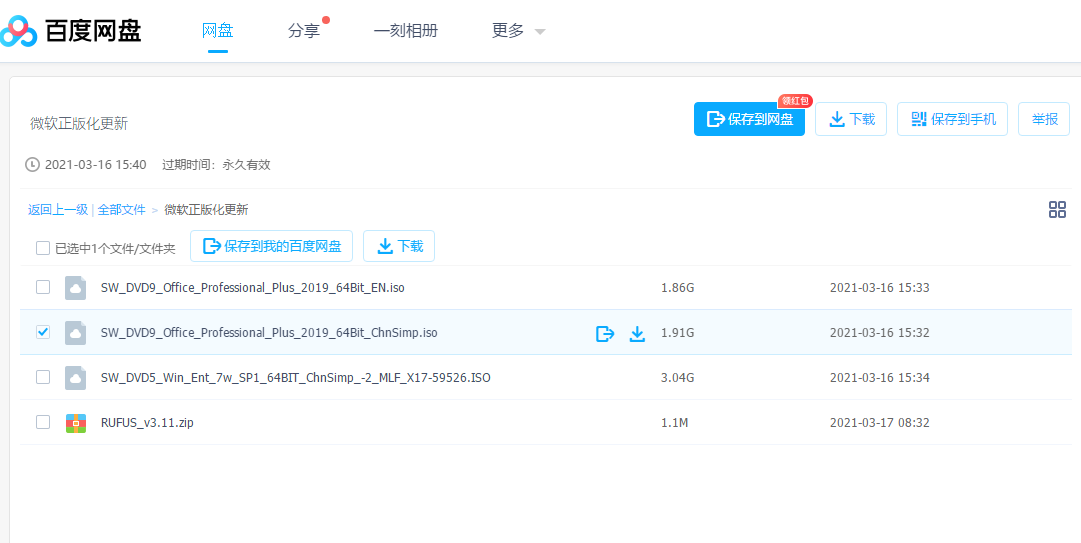
二、Office 2019安装
1、将下载后的镜像解压

2、安装脚本说明如下:
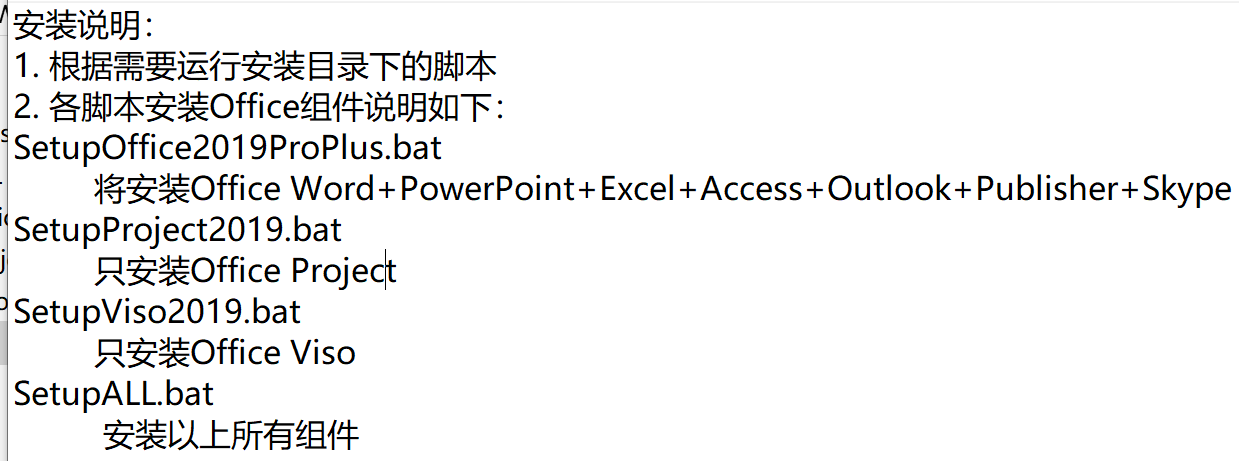
3、根据需要运行安装目录下的安装脚本,这里选择安装所有Office组件,运行“SetupALL.bat”程序。。
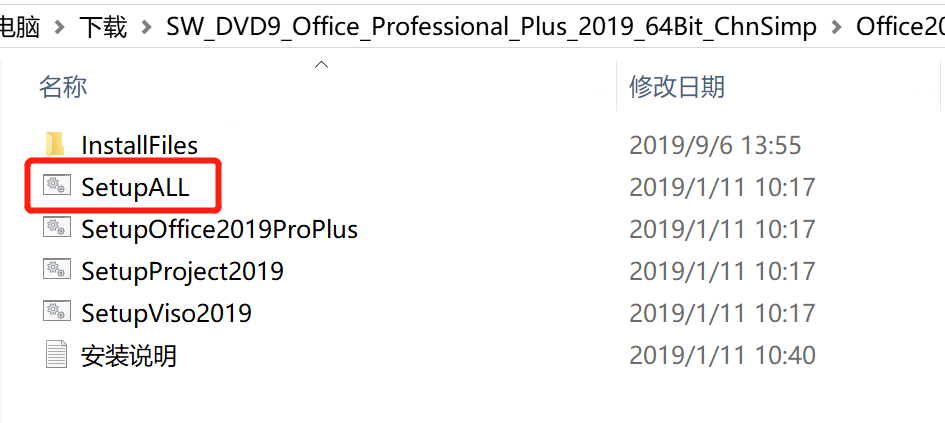
4、如果您的系统提示用户账户控制,请选择“是”。

6、等待安装结束,当前Office为未激活状态,请连接校园网进行后续激活操作。
注:Office 2019不再支持自定义安装目录,将默认安装到系统盘。
三.Office 2019激活
安装完毕后打开office软件,点击左上角“文件”-“账户”,查看当前激活状态是未激活。
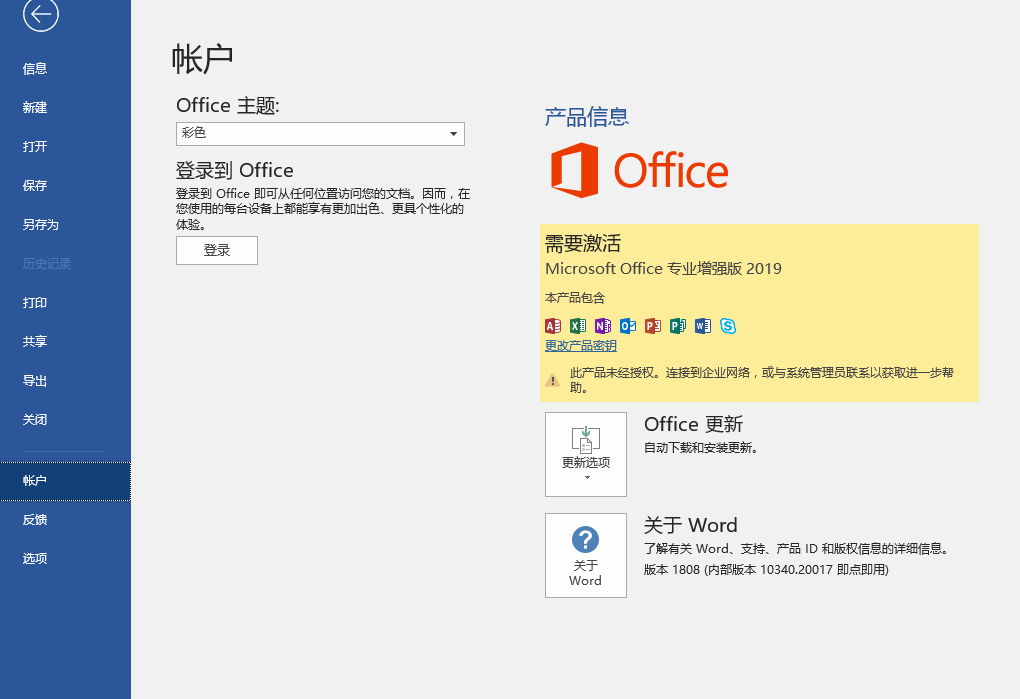
激活方式一:校内激活工具激活
激活工具下载链接:https://pan.baidu.com/s/1kuRK_Bg2L21zMcaUwZC1qA
提取码:2019
下载“校内激活工具.ZIP”,解压下载文件,运行解压目录中的“Office 2019 激活工具.vbs”,请确认解压文件包含如下图2个文件:
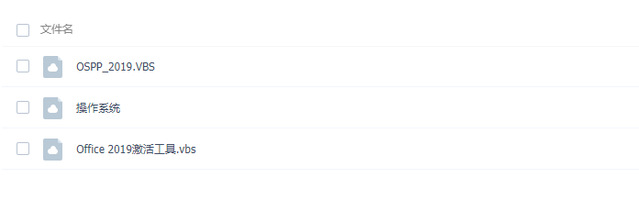
如果出现用户账户控制,请选择“是”。
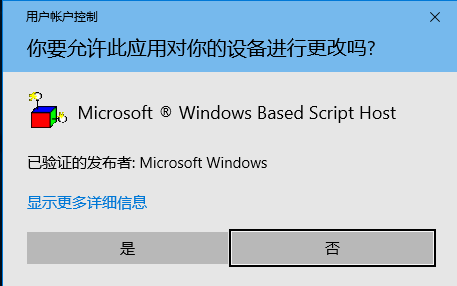
激活方式二:执行激活命令
以管理员身份运行命令行(CMD),执行以下命令:
cd C:\Program Files\Microsoft Office\Office16
cscript ospp.vbs /sethst: 59.79.116.74
cscript ospp.vbs /act
激活后再次查看激活信息为激活状态。

注意事项:
1.以上操作仅限学校内部激活
2.激活前确保系统时间准确,可使用以下操作同步系统时间:单击任务栏右下角时间→点击【更改日期和时间设置】→弹出对话框后点击上方选项卡【Internet时间】→【更改设置】→选中【与Internet时间服务器同步】→选择服务器,如time.windows.com →【立即更新】。
3. 激活有效期为180天,临近激活截止日期,保持网络联接的系统会自动续订激活期限,无需进行操作。如果超过180天没有连接因特网,操作系统及office软件会变为未激活状态。
4.Office软件激活前请先运行打开运行一下。
5.Office软件激活时,若提示有危险拦截,请选择全部允许。
6.使用微软正版软件后,仍然需要访问校内或微软的补丁更新网站,及时修补安全漏洞,降低安全风险。
如有其他问题可联系信息化办公室 朱老师, 联系电话: 65682113